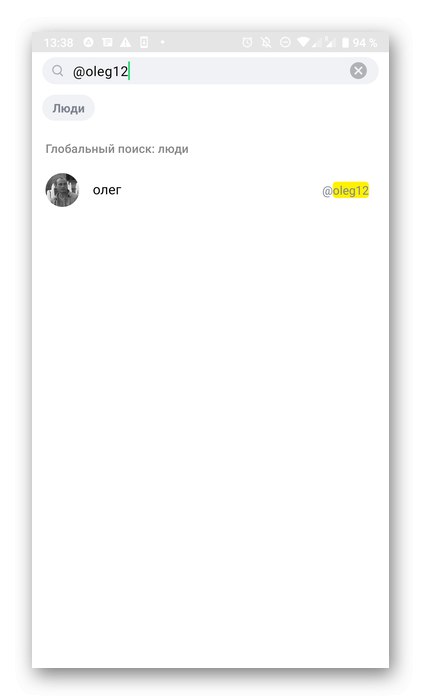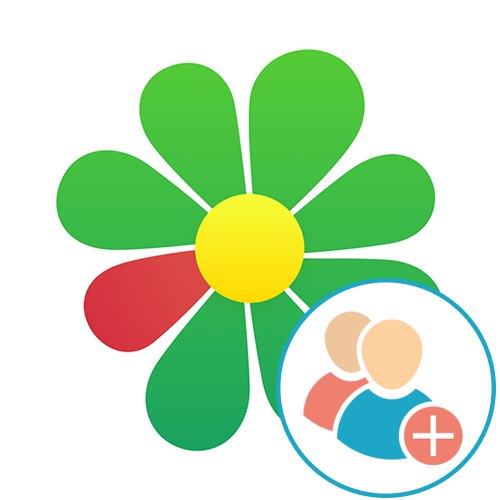Nedávno vývojáři messengeru ICQ provedli malý rebranding a také aktualizovali všechny verze svého projektu. Tento článek se zaměří konkrétně na ICQ New, protože se jedná o aktuální verzi softwaru a webu. Zvažte to, když budete postupovat podle níže uvedených pokynů.
Webová verze
Ne každému vyhovuje používání počítačového softwaru nebo mobilní aplikace ICQ, protože můžete jednoduše otevřít svou stránku v prohlížeči a zahájit korespondenci. Proto bych chtěl začít s webovou verzí, pro kterou existují dvě dostupné metody přidávání uživatelů.
Metoda 1: Podle telefonního čísla
Standardní způsob přidání účtu k zahájení konverzace je použití telefonního čísla. Nejste tedy vázáni na přezdívku uživatele a při přidávání mu můžete také přiřadit jakékoli jméno. V souladu s tím musíte k implementaci této metody znát samotné telefonní číslo a provést následující akce:
- Na hlavní stránce ICQ klikněte na tlačítko „Webová verze“, který je umístěn vpravo nahoře.
- Dále přejděte do sekce „Kontakty“.
- Kliknutím na tlačítko se třemi tečkami otevřete seznam akcí.
- V zobrazené rozevírací nabídce vás položka zajímá "Přidat kontakt".
- Zadejte křestní jméno, příjmení a telefonní číslo spojené s cílovým účtem. Pak zbývá jen kliknout Přidat.

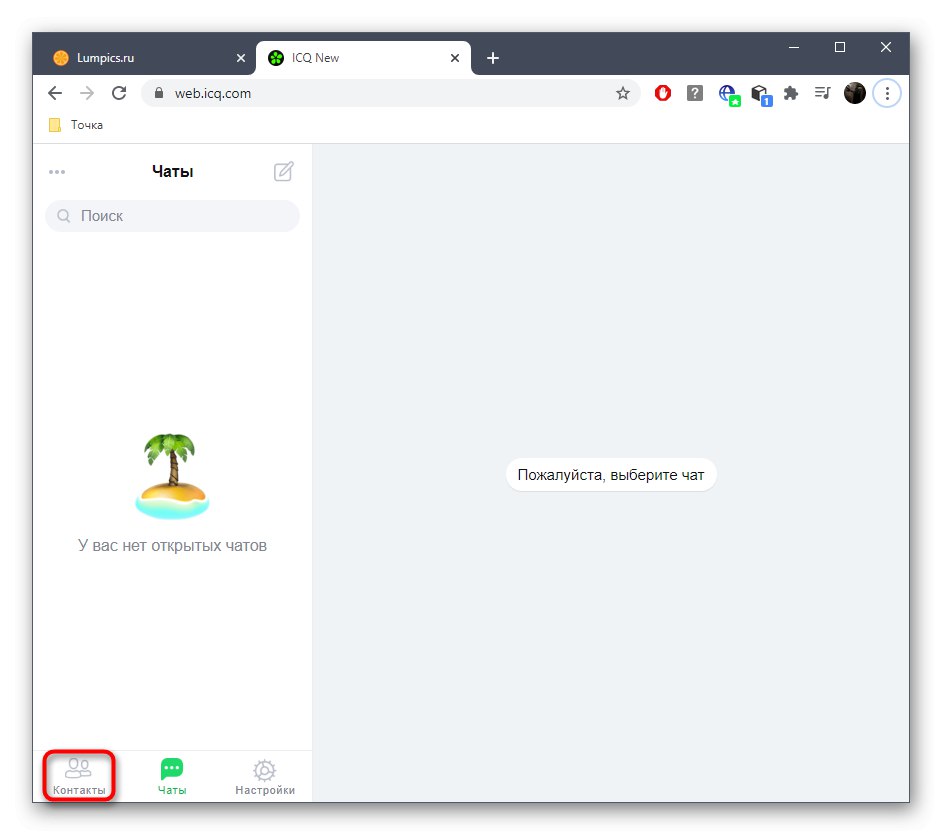
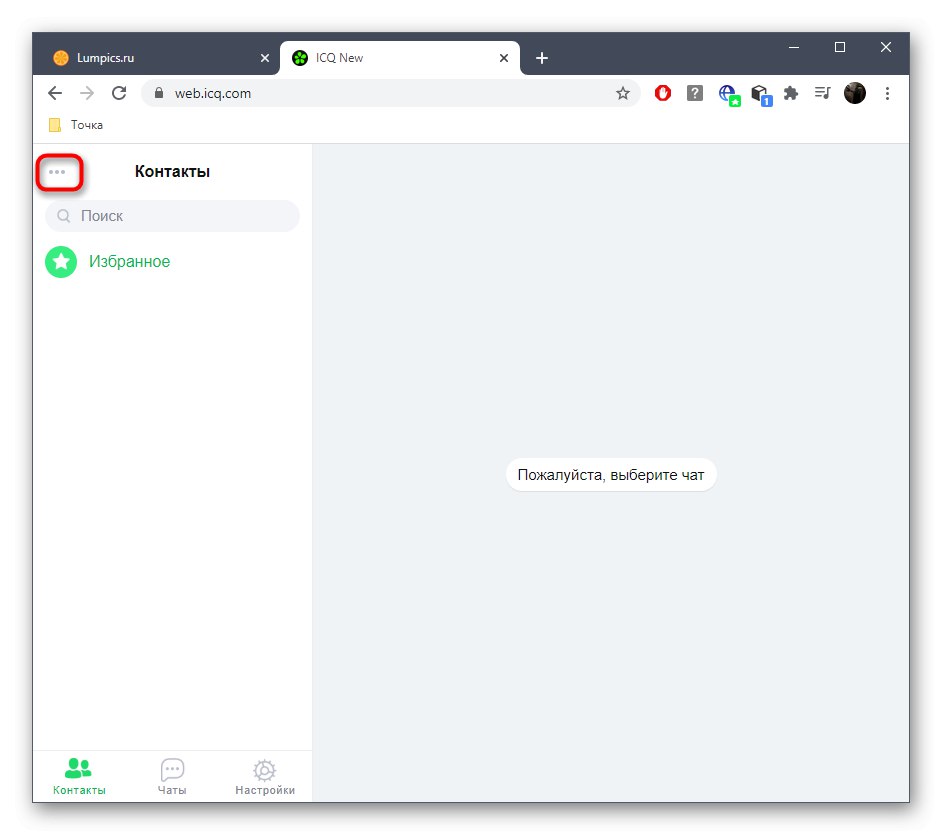
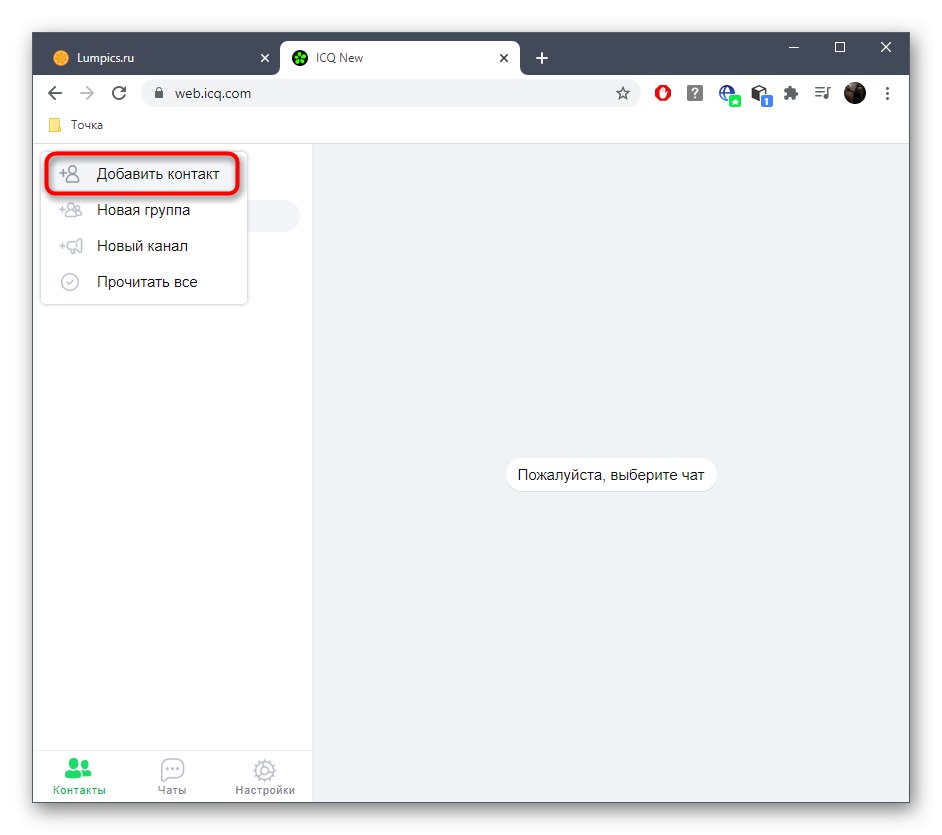
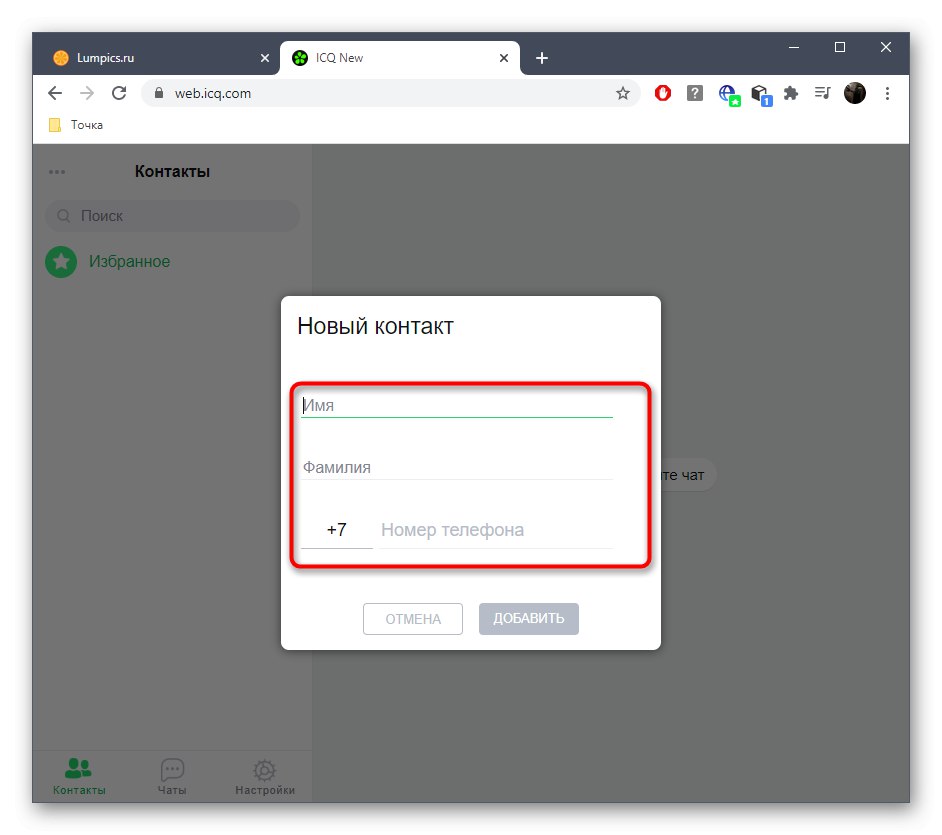
Po úspěšném přidání kontaktu se zobrazí nejen v sekci „Kontakty“ - můžete s ním také zahájit konverzaci „Chaty“výběrem příslušné položky.
Metoda 2: Podle přezdívky
Druhá možnost je vhodná v situacích, kdy je telefonní číslo neznámé, ale existují informace o přezdívce uživatele. Princip přidávání do kontaktů pak nabývá mírně odlišného algoritmu akcí. V kapitole „Kontakty“ použijte vyhledávací lištu zadáním celého jména uživatele. Zkontrolujte výsledky a vyberte účet, se kterým chcete odpovídat.
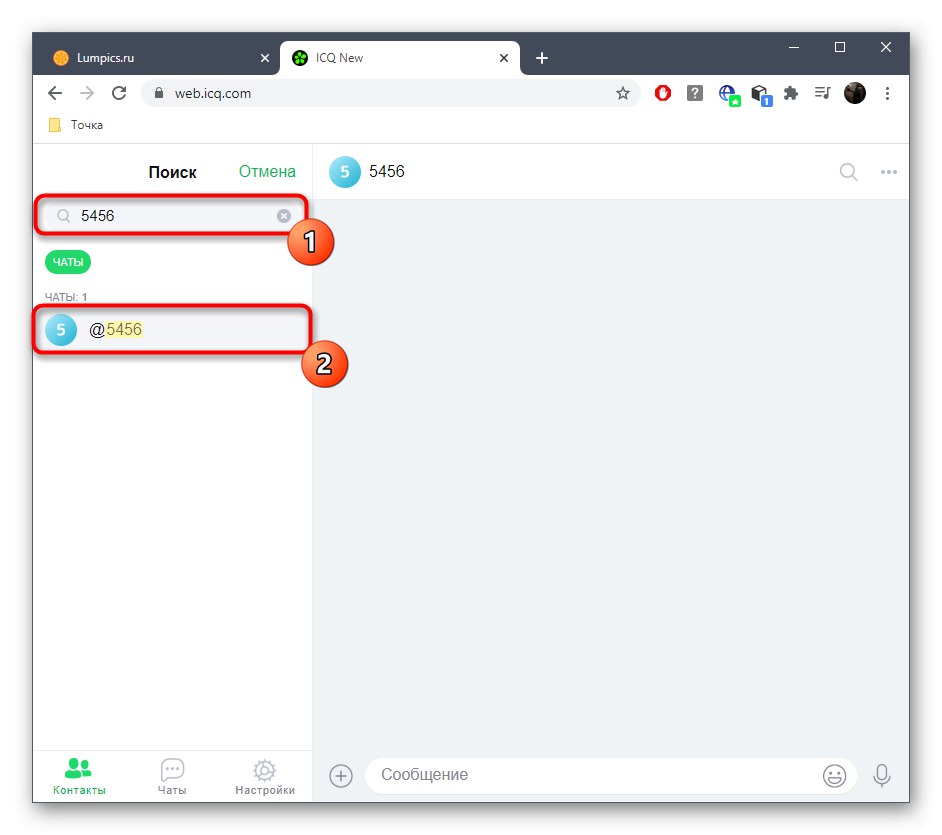
Jakmile je této osobě odeslána první zpráva, bude automaticky přidána do seznamu kontaktů a profil bude uložen v sekci „Chaty“takže se můžete ke konverzaci kdykoli vrátit.
Program Windows
Aktivní uživatelé ICQ si nejčastěji stahují program do svého počítače za účelem výměny zpráv s přáteli, příbuznými a kolegy. Vlastníci tohoto softwaru mají až tři možné možnosti, jak můžete přidat uživatele do seznamu kontaktů.
Metoda 1: Podle telefonního čísla
Výše jsme již o této metodě hovořili s ohledem na webovou verzi posla. V tomto případě se princip akce prakticky nemění, umístění potřebných tlačítek je však jiné.
- Nejprve otevřete sekci „Kontakty“ a v horní části klikněte na ikonu pro přidání uživatele.
- V zobrazené nabídce vyberte "Telefonní číslo".
- Vyplňte pole jménem a příjmením, zadejte telefonní číslo a stiskněte Přidat.
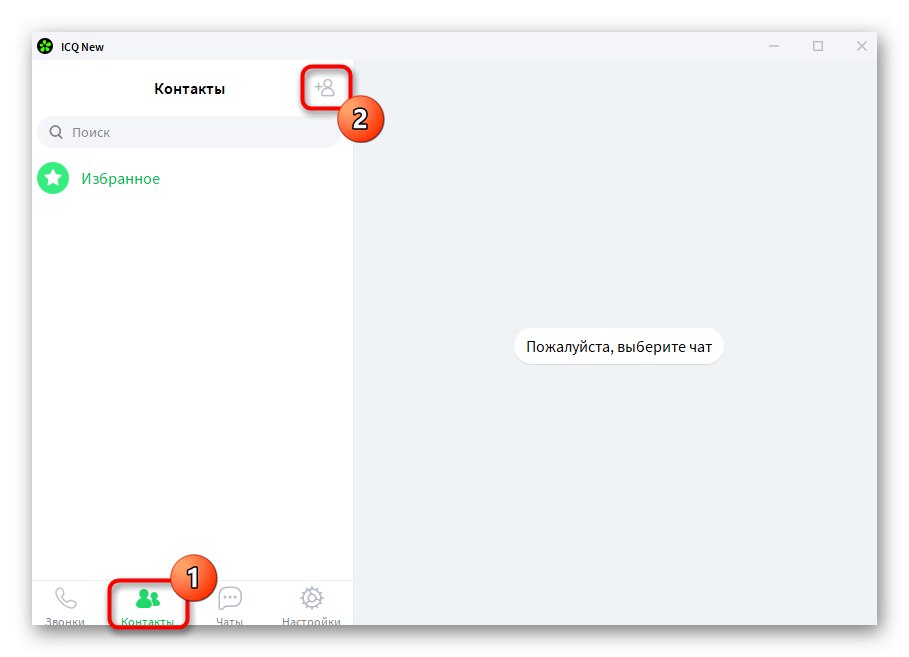
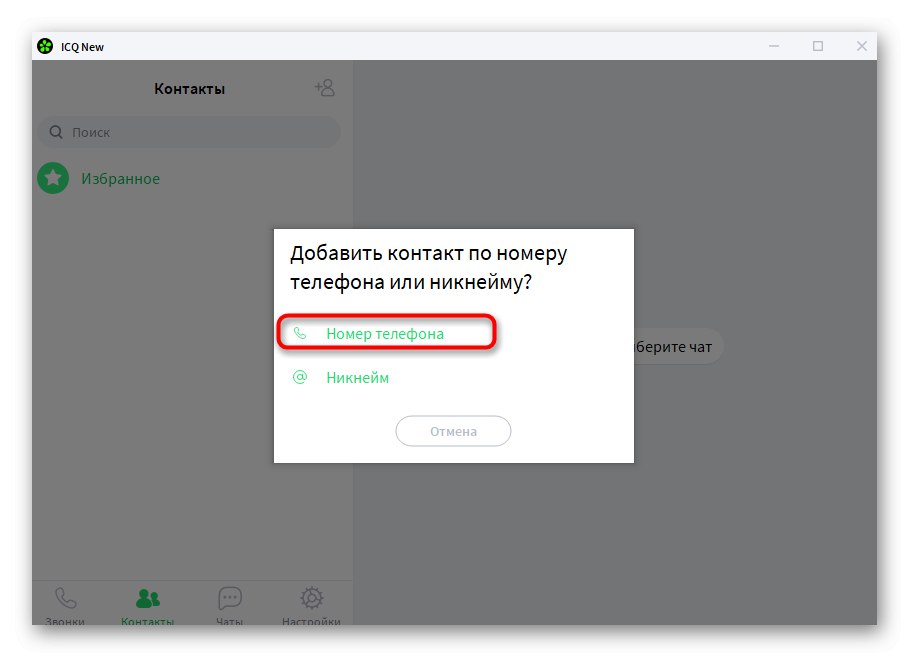
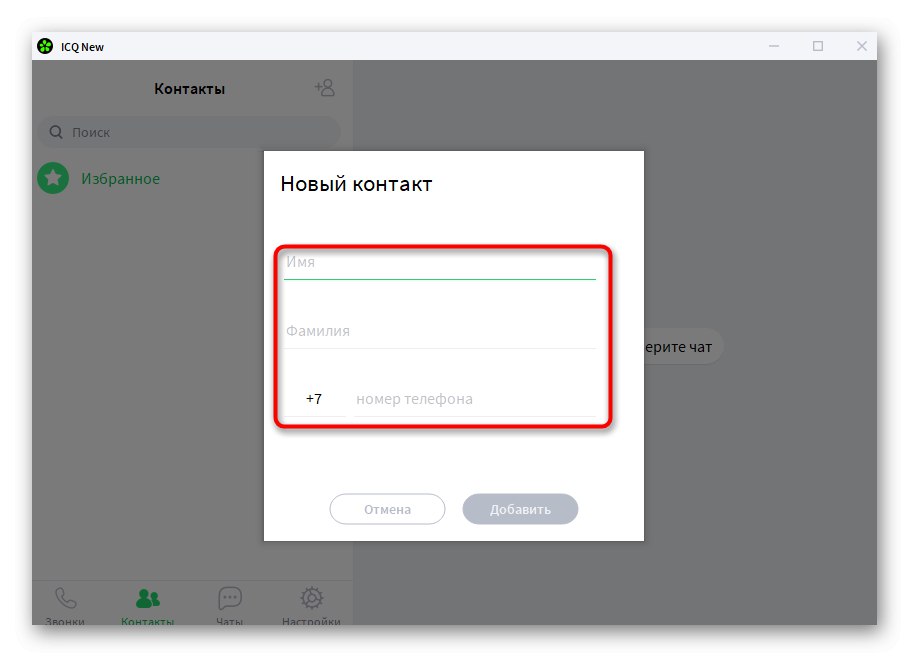
Metoda 2: Podle přezdívky
Pokud je známá přezdívka uživatele, můžete se vůbec obejít bez telefonního čísla, ale přejděte na „Kontakty“ je stále potřeba, a pak zbývá udělat následující:
- Po kliknutí na tlačítko Přidat kontakt vyberte tuto možnost "Přezdívka".
- Objeví se vyhledávací lišta, kde musíte zadat jméno partnera.
- Podívejte se na výsledky zobrazené pod řádkem a klikněte na avatar uživatele.
- Nyní s ním můžete zahájit konverzaci a v sekci se zobrazí jeho účet „Kontakty“.

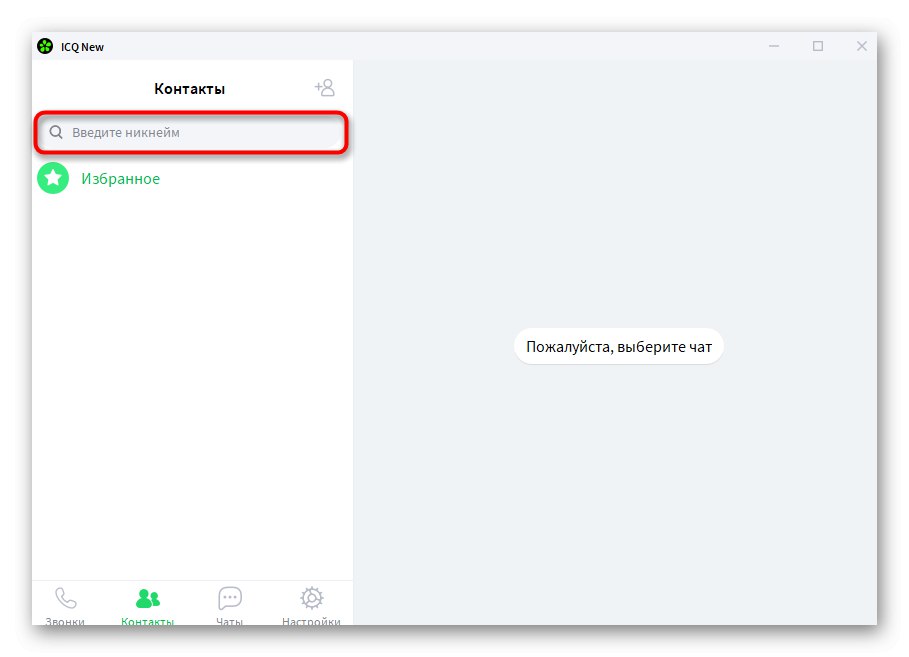
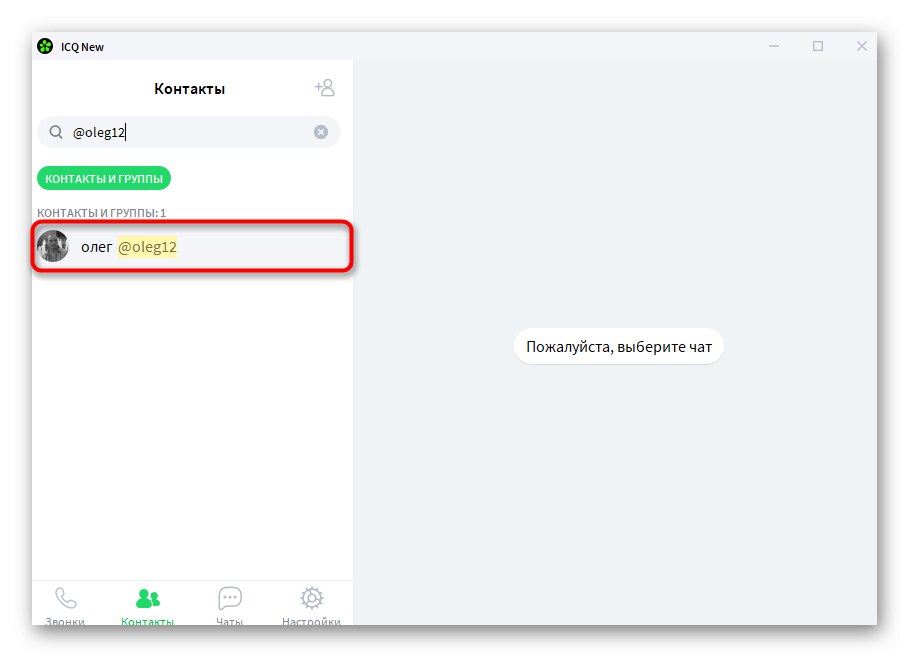
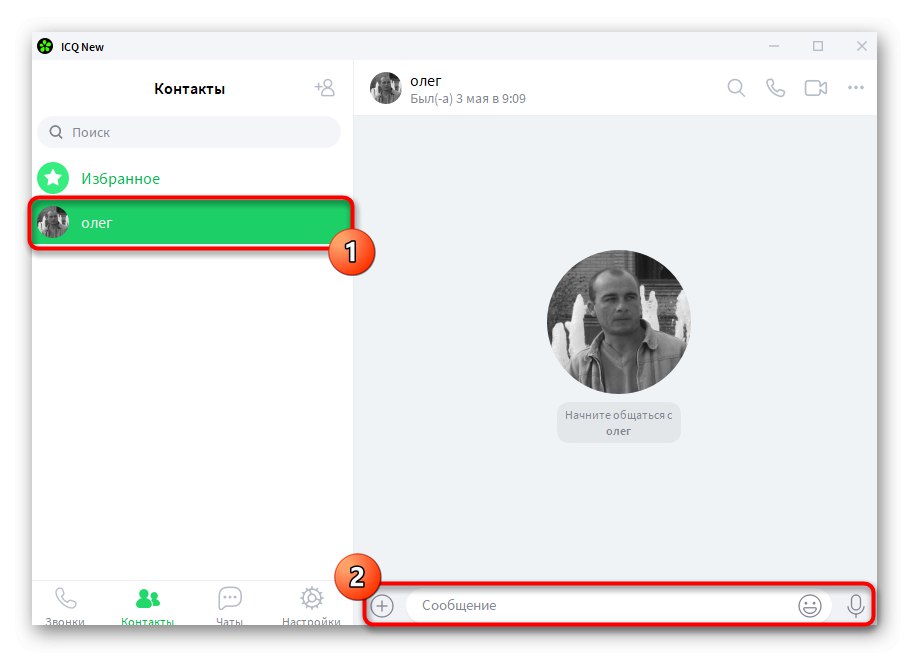
Metoda 3: Odkazem na pozvánku
Uživatelé programu ICQ mají možnost zkopírovat odkaz na pozvánku prostřednictvím této sekce „Chaty“... Zbývá jej poslat příteli, kterého chcete přidat. Jakmile klikne na tento odkaz, okamžitě vám bude moci napsat a přidat do vašich kontaktů. Tato možnost je vhodná pro ty uživatele, kteří neznají přezdívku a telefonní číslo uživatele.
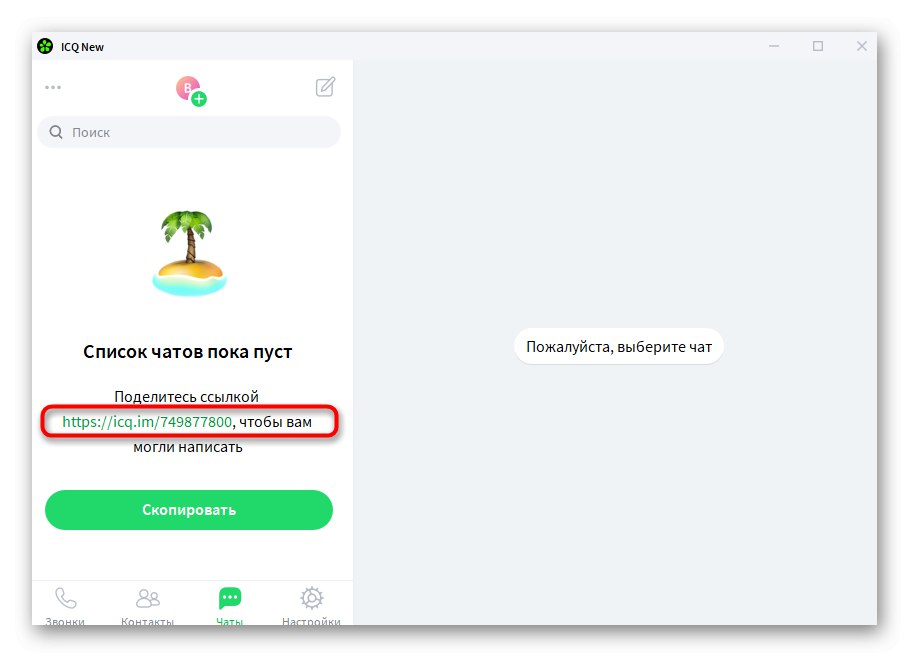
Mobilní aplikace
ICQ je populární mezi vlastníky mobilních zařízení a vývojáři vytvořili vysoce kvalitní aplikaci vybavenou stejnými funkcemi, jaké jsou v programu pro počítač a webovou verzi. Zde se však kontakty přidávají trochu jiným způsobem.
Metoda 1: Automatické skenování
Během prvního spuštění aplikace na smartphonu nebo tabletu se zobrazí upozornění, že seznam chatu je stále prázdný. Dále se tam zobrazí tlačítko. "Objevit", který umožňuje skenovat seznam kontaktů na SIM kartě a zjistit, kdo je již v tomto messengeru zaregistrován. Klepnutím na toto tlačítko zahájíte skenování.
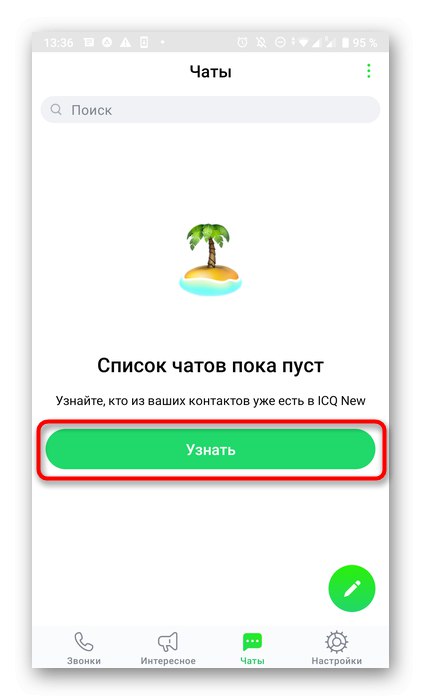
Povolte aplikaci přístup ke kontaktům a počkejte na dokončení skenování.
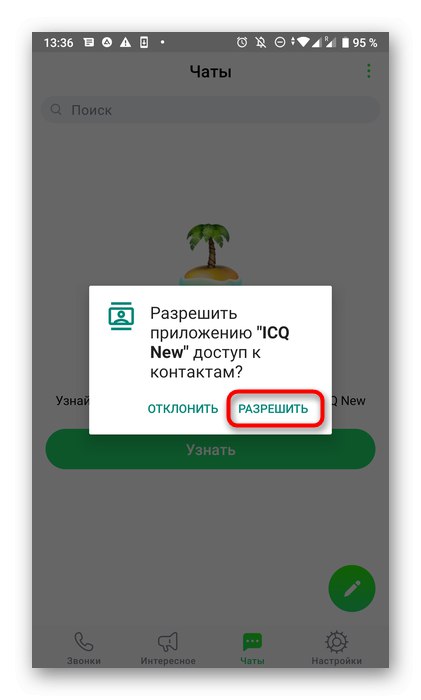
Zbývá pouze zjistit, které kontakty byly přidány automaticky, a pak můžete pokračovat v komunikaci.
Metoda 2: Odkaz na pozvánku
Odkaz na zaslání pozvánky vašim kontaktům se zobrazí, pouze pokud skenování nepřineslo žádné výsledky. Můžete jej zkopírovat pouhým klepnutím na něj a poté jej poslat všem, se kterými chcete začít komunikovat v ICQ.
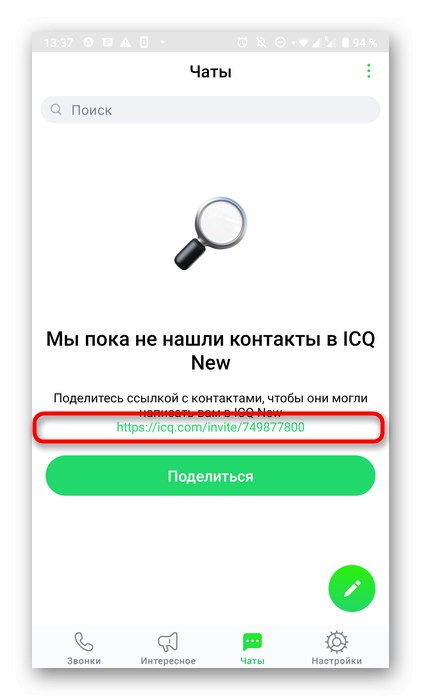
Metoda 3: Podle telefonního čísla
Existují také standardní metody přidávání kontaktů pro mobilní aplikaci, a tato je vhodná, pokud je známé telefonní číslo. Uživatel je povinen provést pouze několik klepnutí.
- V kapitole „Chaty“ kliknutím na tlačítko se třemi svislými tečkami otevřete rozevírací nabídku.
- Tam klepněte na první řádek "Přidat kontakt".
- Vyberte možnost „Přidat podle telefonního čísla“.
- Otevře se standardní formulář pro přidání kontaktu v systému Android, kde musíte vyplnit požadovaná pole a uložit změny.
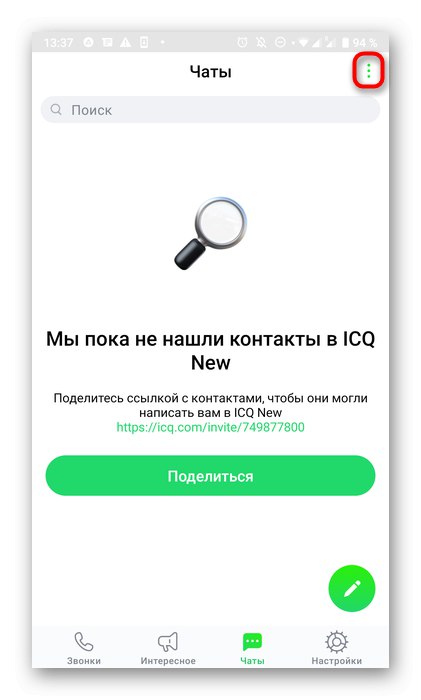
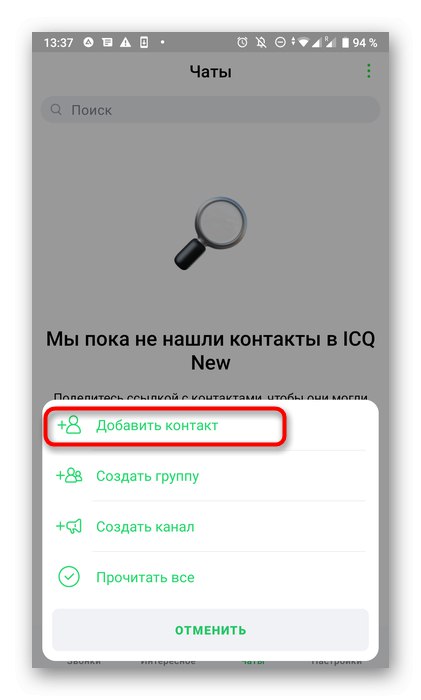
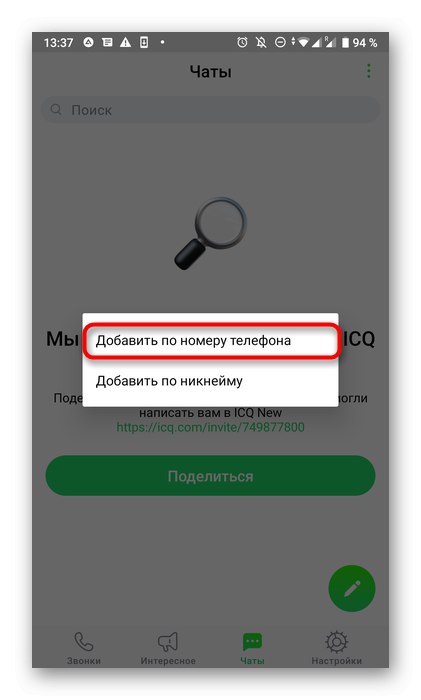
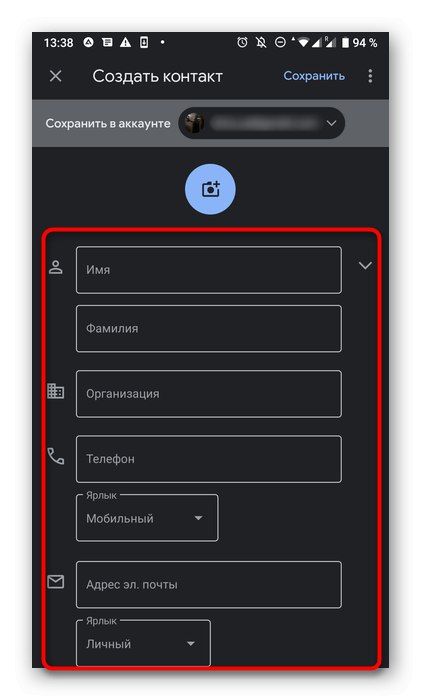
Metoda 4: Podle přezdívky
Pokud potřebujete přidat uživatele podle jeho jména, vyberte druhou možnost z výše uvedené nabídky. Pak zbývá pouze zadat název účtu do příslušného pole.
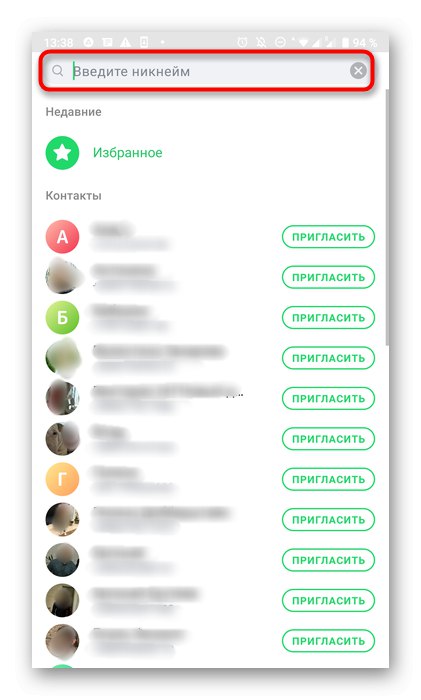
Podívejte se na výsledky a pokračujte v interakci s požadovaným uživatelem.